¿Cómo sincronizar la música de mi iPhone o iPod Touch con mi PC Windows?

Al tener un móvil iPhone o iPod Touch gozamos de muchos beneficios, y, si tenemos más dispositivos Apple, podemos disfrutar de muchísimas más ventajas, pero ¿Qué pasa si solo tenemos un PC con Windows? Pues, algunas cosas pueden ser incompatibles, sin embargo, existen muchos métodos para sincronizar archivos y contenidos entre un ordenador con el sistema operativo de Microsoft y un iPhone.
En este artículo te enseñaremos varias maneras sincronizar contenidos y música de nuestro iPhone con un ordenador de sistema operativo Windows.
- ¿Qué pasos debes seguir para realizar la transferencia de contenido entre iOS y Windows usando conexión USB?
- ¿De qué forma puedes conectar tu iPhone y PC Windows por medio de la señal WiFi?
- ¿Cuál es el procedimiento para pasar contenido de iTunes a mi ordenador Windows?
- ¿Cómo realizar la sincronización de tu música en iPhone y iPod Touch con tu PC Windows?
¿Qué pasos debes seguir para realizar la transferencia de contenido entre iOS y Windows usando conexión USB?

El proceso es simple. Solo debemos conectar nuestro dispositivo iOS mediante el cable USB a nuestro ordenador. Eso sí, por medio del proceso tradicional de Windows, solo es posible transferir fotografías y videos almacenados en nuestro dispositivo Apple. Una vez conectado el móvil a la PC procedemos a seguir los siguientes pasos:
- Abrimos el Explorador de archivos de Windows.
- En la panel izquierdo de la ventana, pulsamos sobre 'Este equipo'.
- A continuación, veremos todos los dispositivos y discos extraíbles que estén conectados al PC. Deberemos identificar nuestro terminal iOS con el nombre que le habremos anteriormente al configurarlo apenas lo iniciamos por primera vez, por ejemplo, 'iPhone de Juan'.
- Damos doble clic en dicho dispositivo y accedemos en 'Almacenamiento interno'.
- Una vez estemos en la raíz del móvil, vamos a la carpeta 'DCIM' y entramos en la subcarpeta '100APPLE'.
- Allí veremos todos los archivos de imagen y video que tengamos almacenados en nuestro iPhone, podemos transferir los que queramos desde y hacia el dispositivo móvil.
Una vez terminamos la transferencia de archivos es necesario extraer el terminal móvil de manera correcta para evitar fallos en su almacenamiento.
¿De qué forma puedes conectar tu iPhone y PC Windows por medio de la señal WiFi?
Lamentablemente, no existe un proceso directo para conectar un iPhone con un PC Windows; es decir, que no se puede realizar una conexión inalámbrica como al estilo Android, el cual, posee varias maneras de conexión con una PC. Sin embargo, esto no quiere decir que sea imposible hacer una conexión mediante Wi-Fi, pero, tendremos que utilizar el programa iTunes.
Primeramente, debemos usar el cliente del software para Windows, y proceder a ajustar los parámetros de la conexión. Para configurar nuestro iPhone, tendremos que conectarlo mediante USB, esperar que iTunes reconozca el dispositivo, acceder a éste y habilitar la casilla 'Sincronizar con este dispositivo mediante Wi-Fi'.
De esta manera, cuando nuestro iPhone y el PC estén conectados a una misma red, estos se sincronizarán automáticamente. Cabe destacar, que, el proceso de iTunes debe estar habilitado así sea en segundo plano para que se de la conexión.
¿Cuál es el procedimiento para pasar contenido de iTunes a mi ordenador Windows?
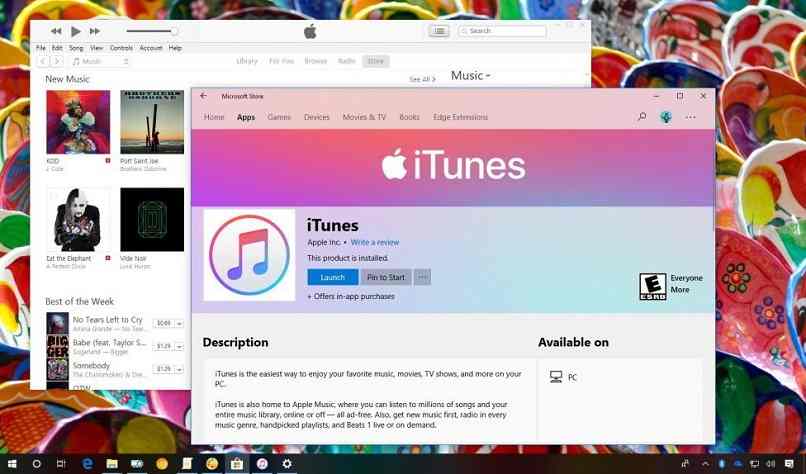
Este software desarrollado por Apple, nos sirve como puente perfecto para transferir archivos entre un dispositivo iOS y un PC con sistema operativo Windows. A través de él podemos compartir documentos y elementos que sean de uso frecuente entre ambos terminales. Dependiendo del contenido, varía la manera de transferir información.
Descargando el software en tu PC
Para usar iTunes en nuestro PC con Windows, tendremos que ir a la página oficial de Apple y descargar la aplicación. Abrimos el instalador y procedemos a añadir este software de manera segura y gratuita. Seguidamente, abrimos el programa y conectamos nuestro iPhone mediante USB.
iTunes reconocerá automáticamente el móvil y solo tendremos que acceder a él en la parte superior izquierda de la ventana, específicamente en el ícono que corresponde al dispositivo. Posteriormente, se nos abrirá un panel donde podremos seleccionar el tipo de contenido que queramos pasar hacia nuestro ordenador.
Mediante iTunes, es posible sincronizar contenido audiovisual como películas, podcasts, fotos, videos, programas de televisión y contenido musical. Solo debemos entrar en el apartado correspondiente a cada uno de esto ítems y presionar en 'Sincronizar'. Todo contenido solo podrá ser reproducido efectivamente por medio de este software. También puedes pasar música de iTunes a un Android.
Usando el sitio web oficial
Actualmente, iTunes no posee una página web oficial para realizar el proceso en línea, únicamente es posible por medio del software desarrollado para el sistema operativo Windows.
El componente de Apple que sí posee página oficial es el servicio de almacenamiento en la nube iCloud, en donde podremos transferir fotos entre Windows e iOS y viceversa, aunque también es posible pasar otros contenidos multimedia.
¿Cómo realizar la sincronización de tu música en iPhone y iPod Touch con tu PC Windows?
Actualmente, iTunes ya no es usado en macOS Catalina, varias de sus funciones fueron divididas en programas separados, pero, para Windows aún es necesario utilizar este programa conocido anteriormente para transferir contenido de iPods y sincronización de los dispositivos con ordenadores.
Apple, hoy en día, posee un un servicio música en streaming llamado 'Apple Music', el cual, podemos tener gratis, fácil y rápido. Esta app funciona similarmente a la app Spotify. A pesar de ello, podremos sincronizar tanto nuestros archivos de música del almacenamiento local como también los que tenemos en este servicio en línea.

Para lograr esto, debemos conectar nuestro iPhone o iPod Touch mediante USB al PC Windows. Abrimos el programa de iTunes y nos disponemos a ingresar al apartado del dispositivo móvil. Vamos a la sección Música y pulsamos en sincronizar. Automáticamente se compartirán nuestras listas de reproducción (también de Apple Music) y se descargarán aquellas canciones que tengamos también en el móvil.
Es importante resaltar, que, el cliente de iTunes para Windows deja mucho que desear en cuanto a funcionamiento y optimización con el nuevo cliente de música en streaming. Así que también podremos usar la versión web de Apple Music para escuchar nuestras listas y álbumes preferidos.